想知道如何將 Netflix 電影下載到您的筆記型電腦?看這裡!這篇文章介紹了在筆記型電腦上下載和保存 Netflix 影片以供離線觀看和永久保存的三種方法。
“我可以在筆記本電腦上從 Netflix 下載電影嗎?“
作為串流媒體點播服務之王,Netflix提供了大量的串流影音內容,包括原創電視影集、熱門電影、紀錄片、動漫等。說到 Netflix 上的熱門電影,你不能錯過 '蜘蛛俠','戲劇','壞人','魔球有時,您可能會想在長途旅行或飛行途中在筆記型電腦上離線觀看 Netflix 電影。
幸運的是,Netflix 為 Premium 訂閱者提供了下載功能,可以將電影和電視節目直接下載到他們的筆記型電腦或行動裝置上以進行離線串流媒體播放。在本指南中,我們將探索三種不同的方法 在筆記型電腦上下載 Netflix 電影 隨時隨地離線觀看!
目錄
方法 1. 在筆記型電腦上下載 Netflix 電影(僅限 Windows 10 或 11)
如果您有無廣告的 Netflix 帳戶:Netflix Basic、Netflix Standard 或 Netflix Premium,您可以在筆記型電腦上下載 Netflix 影片以供離線觀看。 Netflix 應用程式僅支援 Windows 10 或 11 電腦和行動裝置。如果您的筆記型電腦運行的是較舊的 Windows 系統,請轉向方法 2。
步驟 1. 前往 Microsoft Store,在筆記型電腦上下載並安裝 Netflix 應用程式。
步驟 2. 在筆記型電腦上啟動 Netflix 應用程序,然後使用您的憑證登入您的 Netflix 帳戶。
步驟 3. 點選選單圖示(3 條水平線),然後點選「可供下載」。
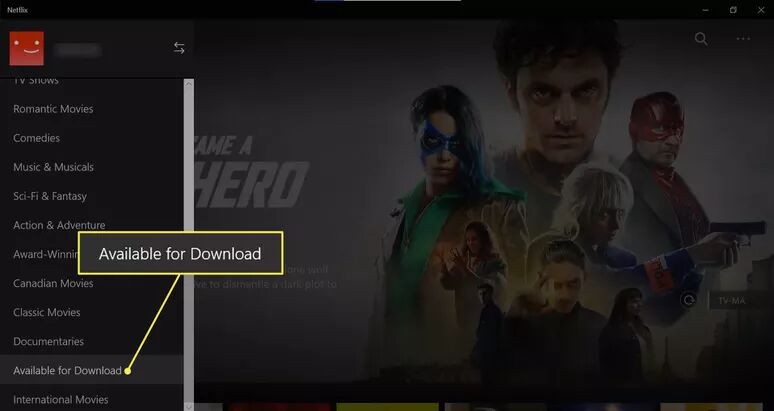
步驟 4. 找到您要下載的影片並將其開啟。點擊“下載”圖示開始該過程。
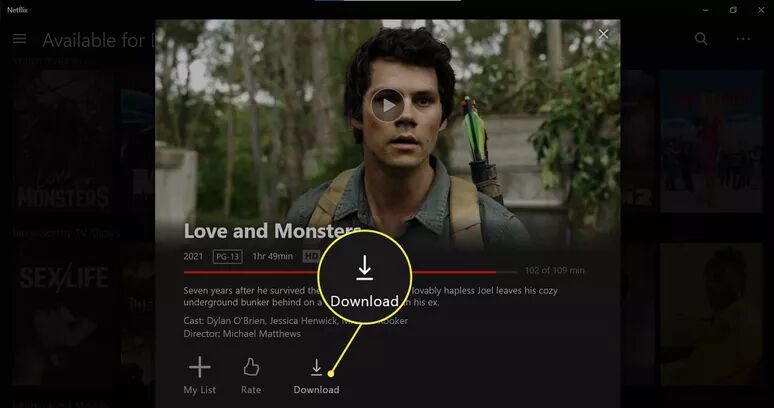
步驟 5. 若要存取下載的 Netflix 電影,請再次按一下「選單」圖標,然後點擊「我的下載」。
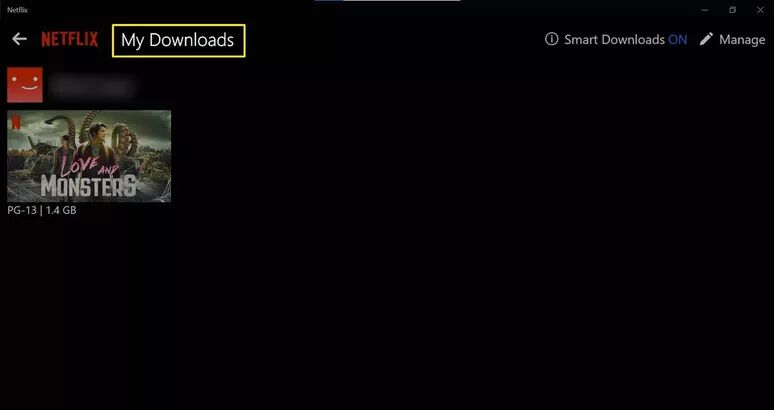
提示: 您也可以在筆記型電腦上手動下載 Netflix 電影。只需在 Netflix 應用程式的搜尋欄中輸入電影名稱,然後點擊電影下方的「下載」圖示即可。
不過,您應該注意一些 Netflix 下載限制。
* 您無法在 Windows 8.1/8/7/Vista/XP 或 Mac 上下載 Netflix 影片。
* 並非 Netflix 上提供的所有電影都可供下載。
* 您可以在不超過一台/兩台/六台裝置上將 Netflix 影片下載到筆記型電腦(取決於您的訂閱等級)。
* Netflix 應用程式上下載的電影有有效期限:7 至 30 天。一旦您開始觀看下載的影片,您只有 48 小時的時間來看完。
* 您無法在 Netflix 應用程式之外觀看任何下載的影片,也無法將其移至其他裝置。
要將 Netflix 影片下載到筆記型電腦、PC 或 Mac 並永久保存,您可以使用專業的 Netflix 下載器將 Netflix 影片儲存為 MP4 檔案。讓我們看看如何做。
方法 2. 在筆記型電腦上下載 Netflix 電影(所有 Windows 系統)
4kFinder Netflix 視頻下載器 提供進階下載功能並協助您 在筆記型電腦上無限下載 Netflix 電影或劇集、Windows PC 或 Mac 電腦。該程式內建 Netflix 瀏覽器,以便您可以直接存取和搜尋任何 Netflix 影片。它能夠將 Netflix 電影、電視節目和文件下載為 MP4 或 MKV 格式。這個強大的工具可以保存所有 Netflix 高清視頻,最高可達全高清 1080p。
另一個很大的優點是,它將保留原聲帶和不同語言的字幕,以增強您的觀看體驗。下載完成後,您可以將下載的Netflix內容永久保留在筆記型電腦上,並將它們移至任何可攜式裝置上進行離線播放!
突出特點:
- 大量下載 Netflix 影片到您的筆記型電腦、PC、Mac、MacBook。
- 下載並儲存 MP4/MKV 格式的 Netflix 電影和節目。
- 保留字幕和音軌以供 Netflix 下載。
- 下載保留視訊元資料的高清 Netflix 影片。
- 以 50 倍的速度下載 Netflix 影片,節省您的時間。
- 內建 Netflix 網頁瀏覽器,無需 Netflix 應用程式。
- 將 Netflix 影片永久保存在本機資料夾中。
- 在任何應用程式、裝置、播放器、平台上離線播放 Netflix。
如何在筆記型電腦上將 Netflix 電影下載為 MP4 檔案?
第 1 步。運行 4kFinder Netflix 視頻下載器
首先,您需要在筆記型電腦上下載 4kFinder Netflix 影片下載器。然後安裝並啟動該程序,登入您的 Netflix 帳戶以存取影片庫。

步驟 2. 新增 Netflix 電影
您有兩種方法可以添加所需的電影,一種是貼上電影 URL,另一種是在搜尋框中輸入電影名稱。

步驟3。 將MP4設置為輸出格式
點選介面右上角的「齒輪」圖示。在彈出視窗中,您可以選擇 MP4 格式、高品質、選擇您喜歡的語言和更多選項。

步驟 4. 開始將 Netflix 電影下載到筆記型電腦
接下來,點擊標題旁邊的「下載」圖標,開始將電影從 Netflix 網站下載到您的筆記型電腦。在下載過程中,您可以繼續添加更多影片 URL。

步驟 5. 在筆記型電腦上觀看下載的 Netflix 電影
下載完成後,您可以透過點擊「歷史記錄」圖示來取得下載好的 Netflix 影片。點擊“藍色資料夾”即可找到 Netflix 影片檔案並隨時在筆記型電腦上觀看!

方法 3. 在筆記型電腦或 PC 上錄製並儲存 Netflix 電影
如果您只想保存Netflix電影的短影片片段,可以考慮使用第三方螢幕錄製軟體,例如 UkeySoft屏幕錄像機。它提供先進的螢幕錄製功能、內建編輯器和註釋工具。該程式可讓您以全螢幕模式或自訂區域播放 Netflix 影片並捕捉您需要的內容。除了在筆記型電腦上錄製 Netflix 之外,您還可以用它錄製任何串流影片、音樂、遊戲、直播、CBS 等,只要可以在桌面上播放即可。
如何在筆記型電腦上錄製 Netflix 電影?
步驟1.開啟螢幕錄影機
在 Windows 11/10/8.1/8/7/XP/Vista 筆記型電腦上下載並安裝 UkeySoft 螢幕錄影機。然後啟動程式並選擇“螢幕錄影機”功能。
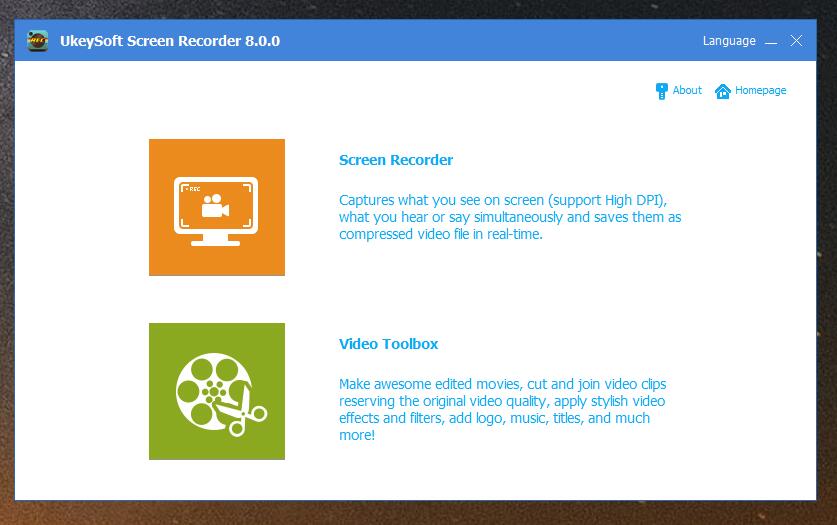
步驟2.選擇錄音模式
在網頁瀏覽器中開啟 Netflix 網站並播放您要下載的電影。
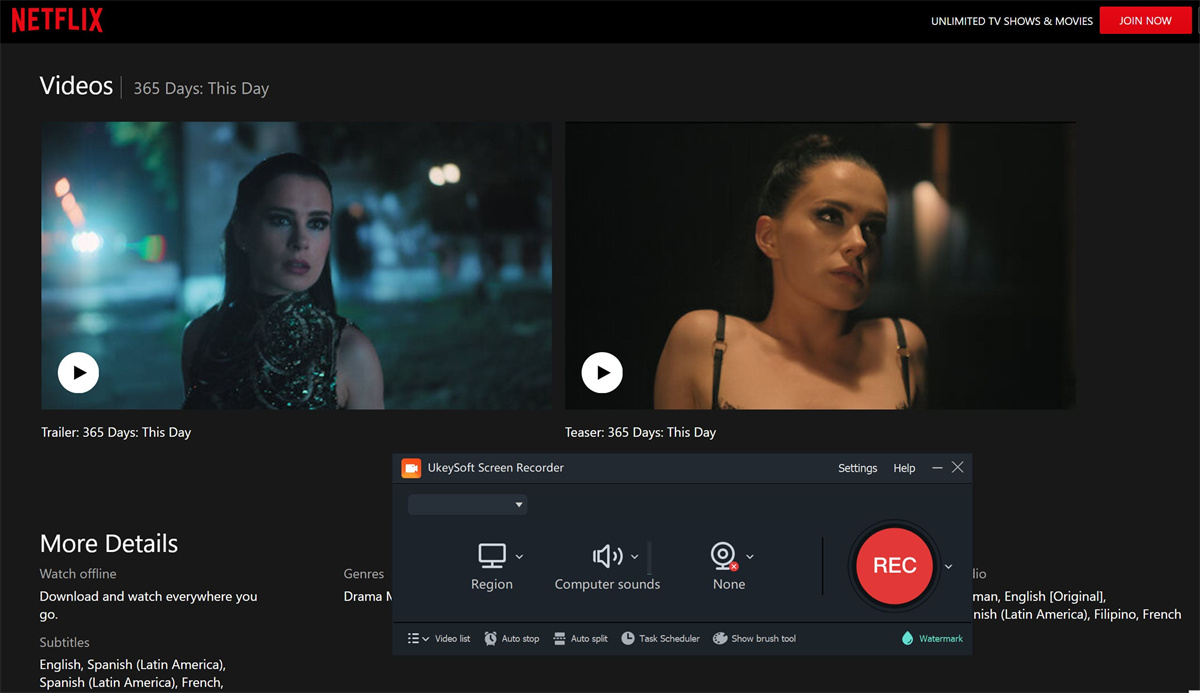
在UkeySoft程式中,選擇「錄製畫面」模式,然後選擇「完整」、「選擇區域」或「固定區域」選項。
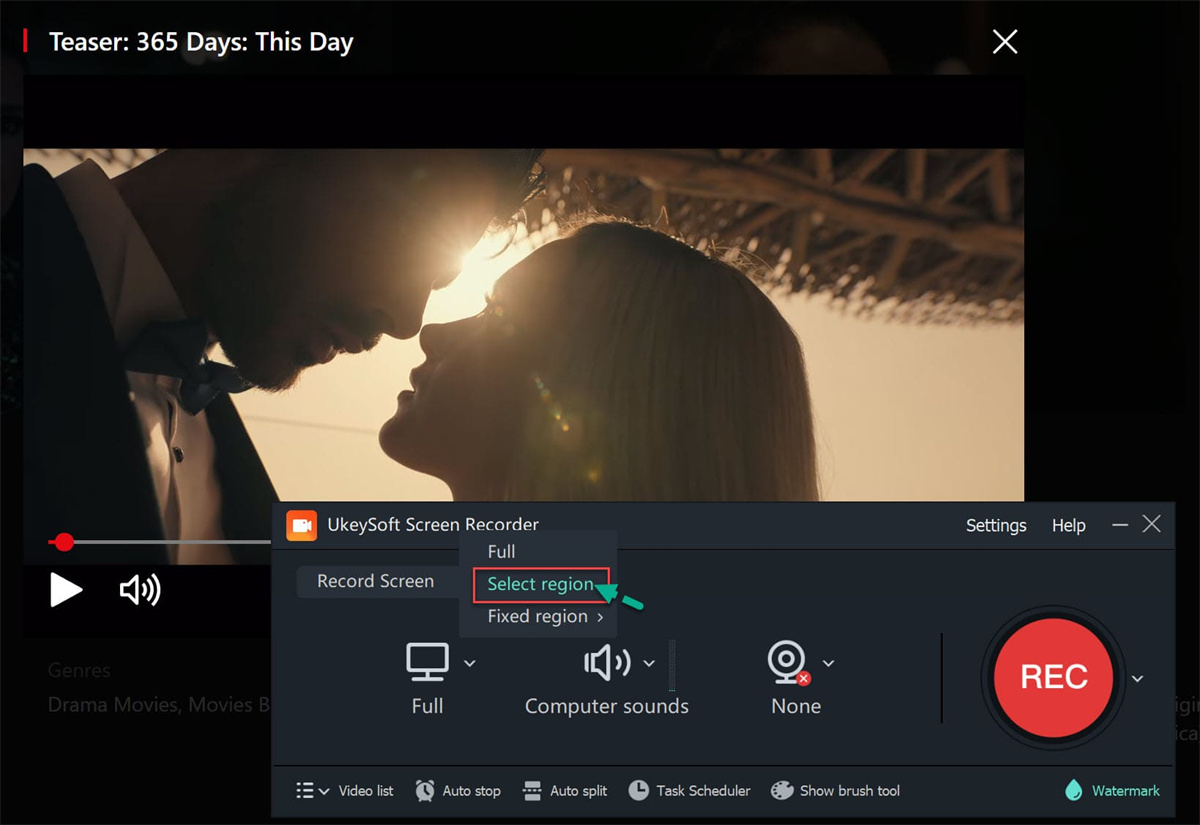
步驟 3. 設定輸入音頻
在「聲音」圖示下,選擇「電腦聲音」以取得原始 Netflix 影片。
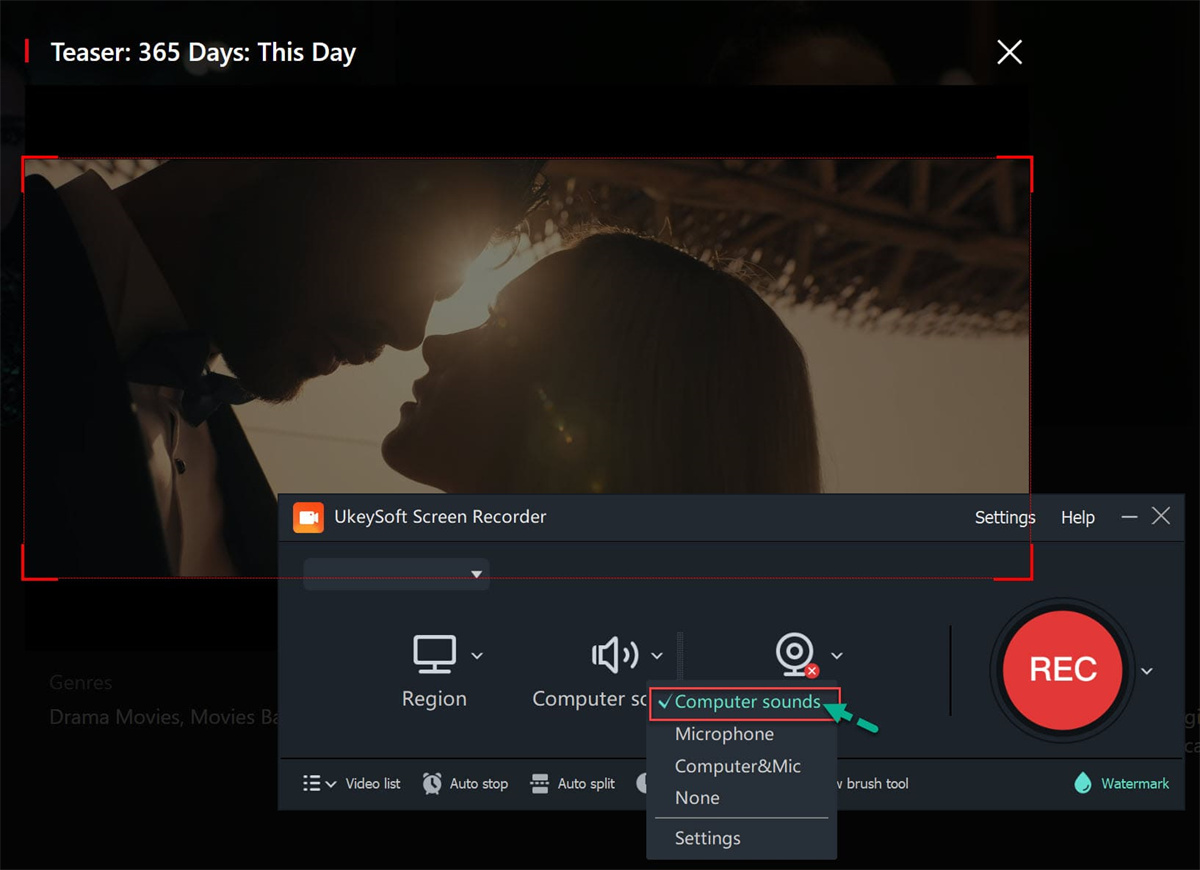
步驟 4. 配置錄製設定
按一下「設定」可依照您的喜好配置錄製設定。點選“Videp”選項卡,選擇“MP4”格式和“最高”品質。
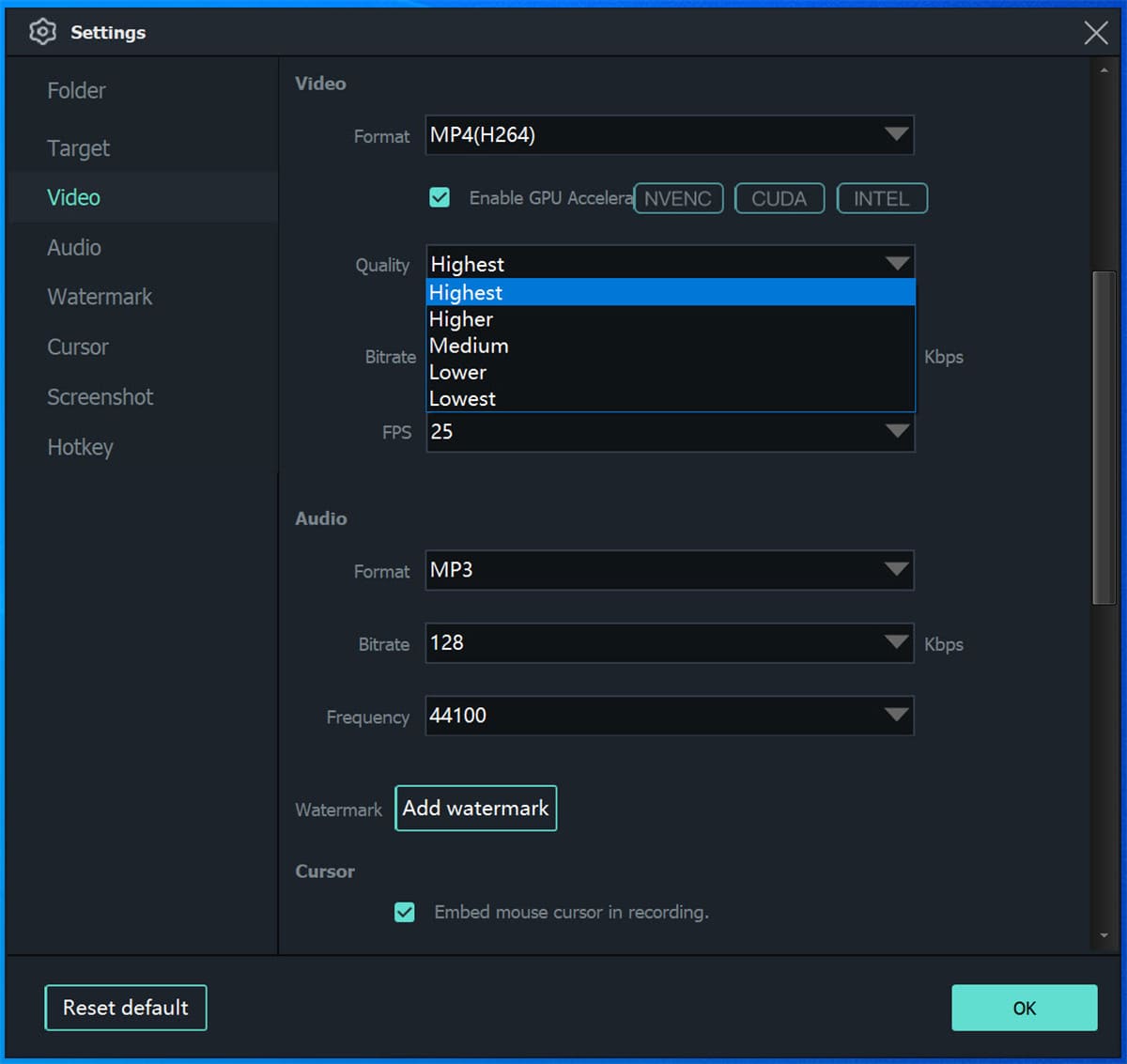
步驟 5. 開始在筆記型電腦上錄製 Netflix 電影
您可以拖曳滑鼠選擇 Netflix 錄影區域。
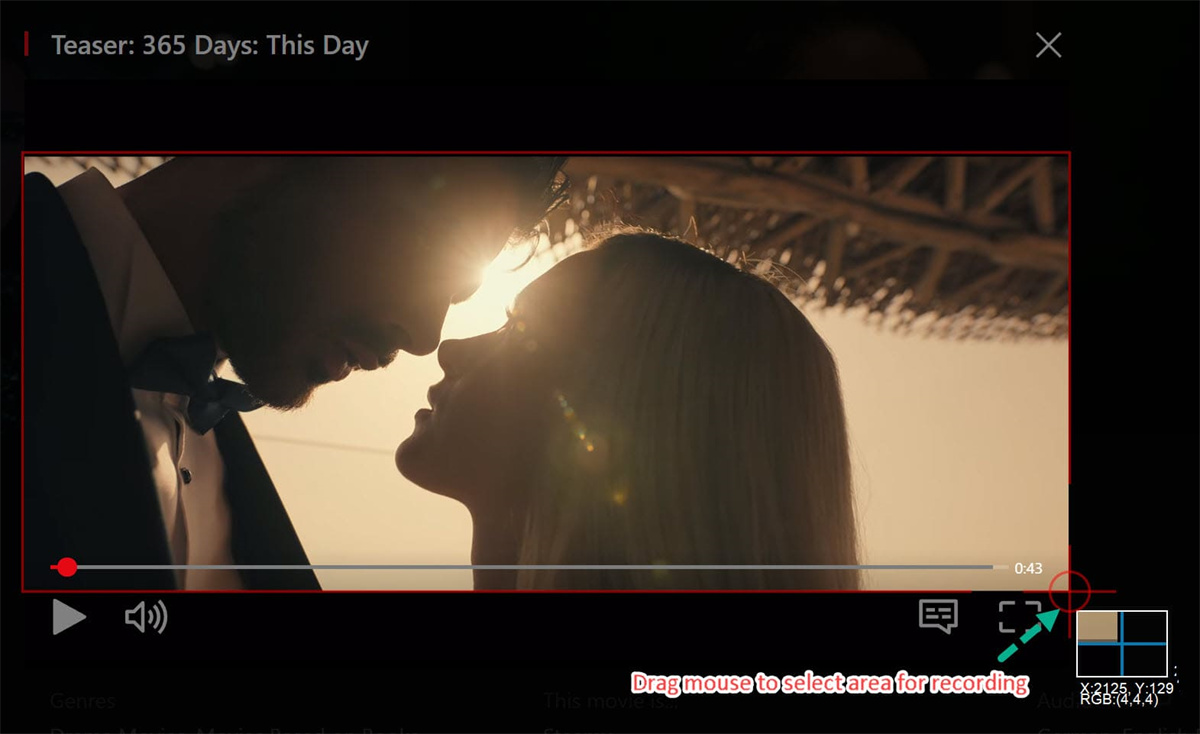
開始在 Netflix 上播放電影,然後點擊「REC」按鈕開始錄製過程。
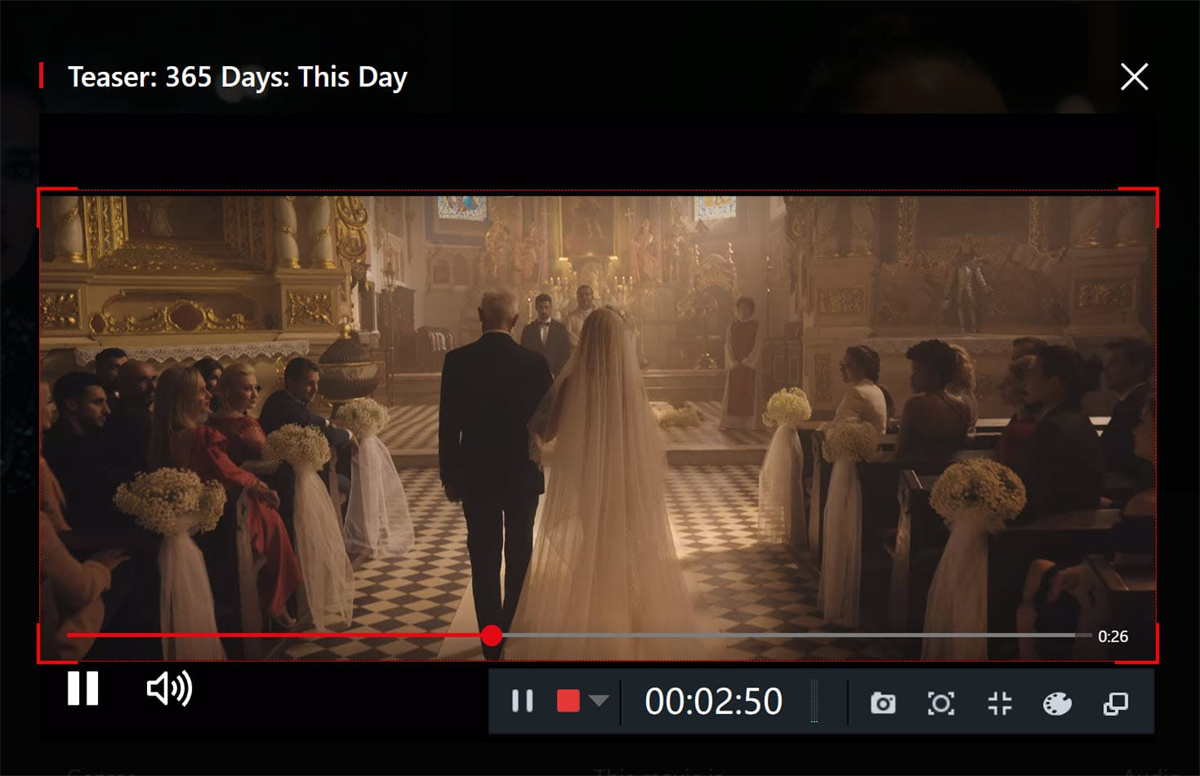
步驟 6. 停止錄製並儲存 Netflix 電影文件
電影播放完畢後,點擊“結束”按鈕停止錄製。您可以進入主介面,點選「影片清單」預覽錄製的檔案。
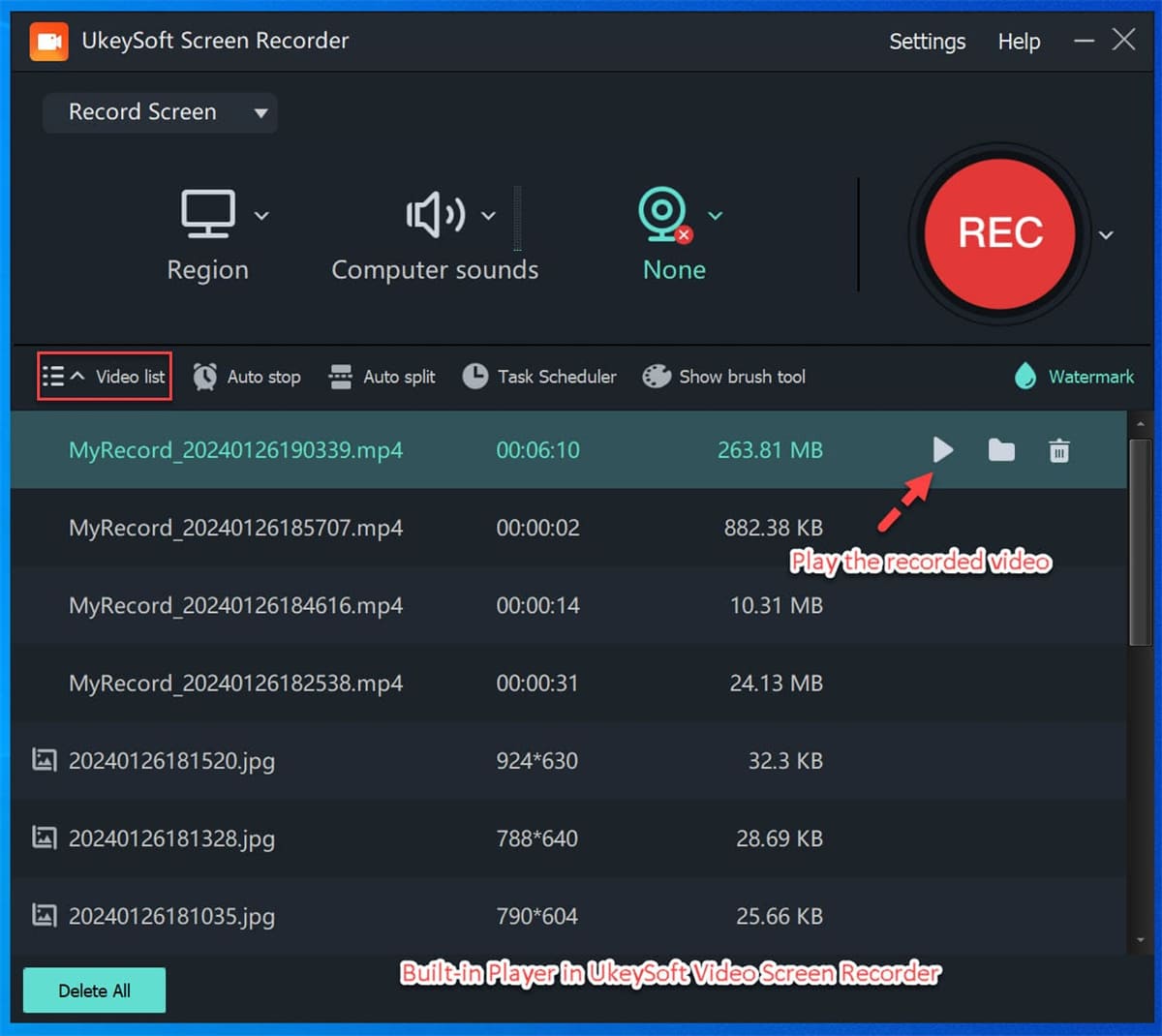
現在您可以使用內建媒體播放器在筆記型電腦上離線觀看 Netflix 電影!
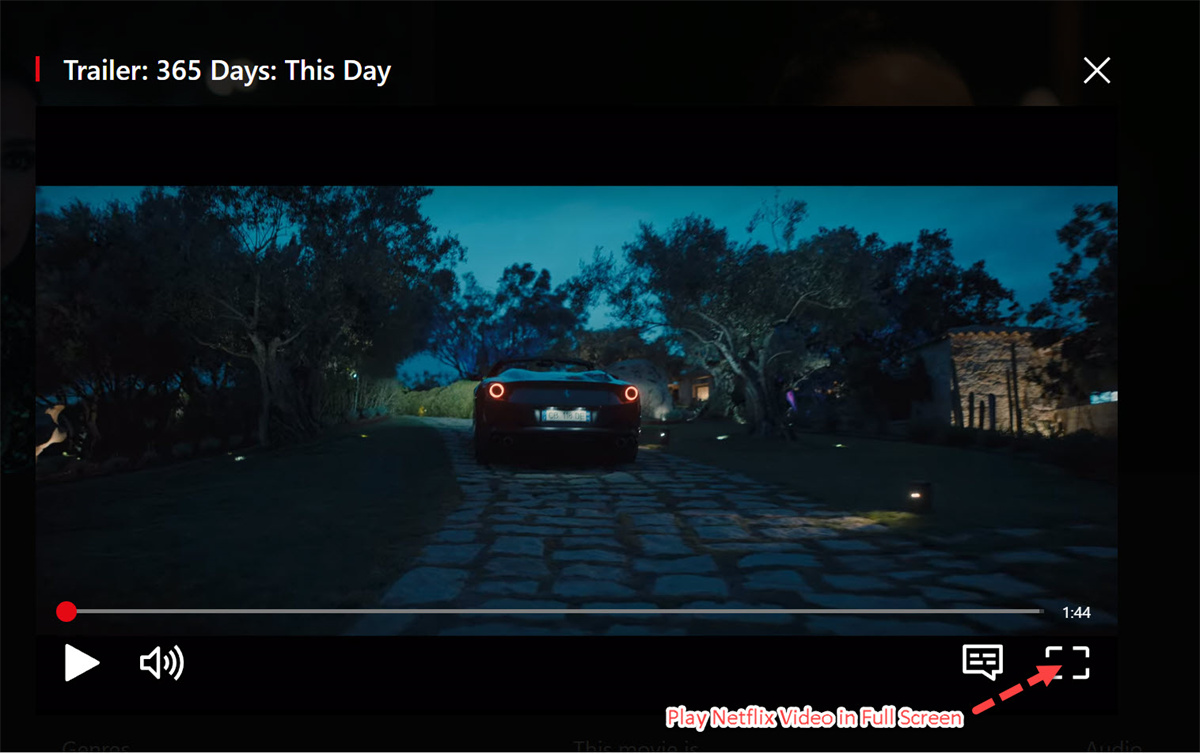
結論
透過遵循本指南中的這三種方法,您可以輕鬆地將您最喜愛的Netflix 電影下載到筆記型電腦或PC 上並離線觀看,無論您是在旅行、出門在外、通勤還是只是享受舒適的夜晚。這很容易使用 Netflix 應用程式在筆記型電腦上下載 Netflix 電影,但您不能忽略下載限制。如果您想要更好的觀看體驗,請考慮使用 4kFinder Netflix 影片下載器。此外,您還可以嘗試靈活的 UkeySoft 螢幕錄影機。只需下載其免費版本即可嘗試並開始您的 Netflix 影片之旅!

 以 4P 全高清解析度將 Netflix 影片下載為 MP1080 或 MKV 格式。
以 4P 全高清解析度將 Netflix 影片下載為 MP1080 或 MKV 格式。


對「如何在筆記型電腦上下載 Netflix 電影」的一條回复
評論被關閉。